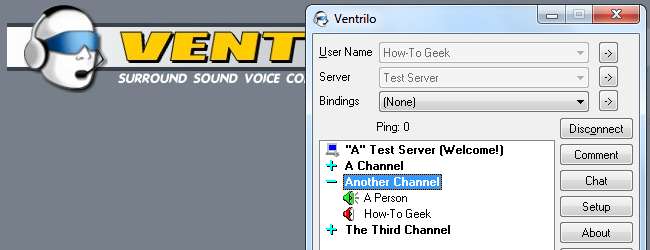
Ha bármilyen időt töltött online multiplayer PC-játékokkal, valószínűleg találkozott a Ventrilóval. Ez az egyik legnépszerűbb VoIP-alkalmazás a PC-s játékosok körében, de felhasználói felülete ellenséges a kezdőkkel szemben.
Van egy Ventrilo szerver, amelyhez csatlakozni akar? Megmutatjuk, hogyan kell elindulni, és megkönnyíteni a Ventrilo arcán felületét.
A Ventrilo interfész
Utána a Ventrilo letöltése és telepítése , indítsa el, és meglátja a Ventrilo felhasználói felületét.
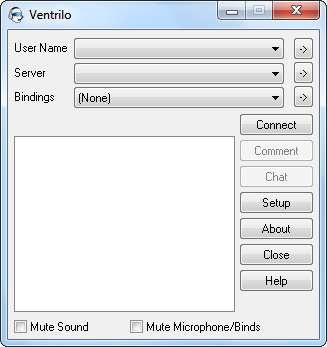
Van néhány előnye - kis mérete lehetővé teszi a játékok egyszerű átfedését anélkül, hogy sok képernyőn megjelenő ingatlant foglalna el, de a kezelőfelülete meglehetősen zavaró, ha még nem ismeri. Kattintson a Felhasználónév vagy Szerver legördülő mezőre, és csak üres listákat fog látni.
Felhasználónév létrehozása
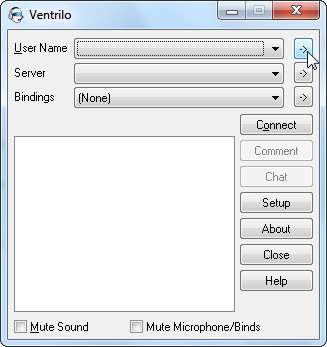
Mielőtt csatlakozna a szerverhez, létre kell hoznia egy felhasználónevet. A felhasználói beállítások ablak megnyitásához kattintson a Felhasználónév mező jobb oldalán található nyíl gombra.
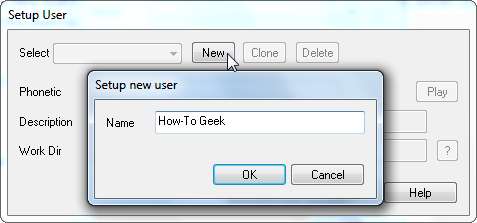
Kattintson az Új gombra, és adjon meg egy felhasználónevet. A Ventrilo szervereken mindenki, akihez csatlakozik, látni fogja ezt a felhasználónevet, ezért válasszon valami jellegzeteset.
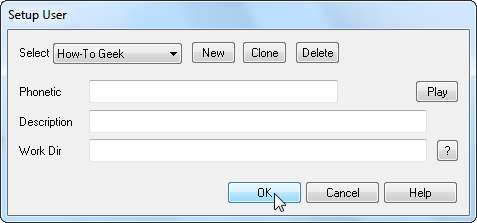
A többi doboz itt nem igazán fontos; nyugodtan hagyja figyelmen kívül őket. Létrehozhat további felhasználói neveket, és válthat közöttük a főablak Felhasználónév mezőjével, ha úgy tetszik. Ha megteszi, akkor minden felhasználónévnek meg lesz a saját szerverbeállítása.
Csatlakozás szerverhez
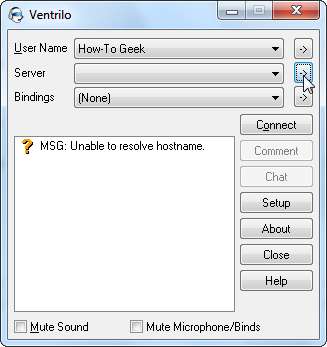
Most, hogy megvan a felhasználónév, szüksége lesz egy Ventrilo szerverre a csatlakozáshoz. Játékostársainak valószínűleg megvan a saját szerverük, amelyet használnak; csak kérje a részleteit. Ismét kattintson a kis nyílra a kezdéshez.
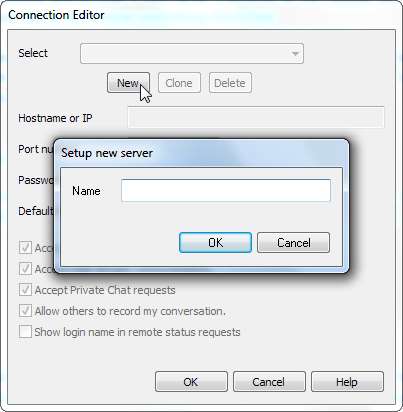
Kattintson az Új gombra, és a rendszer megkéri, hogy nevezze el a szervert. Az itt megadott név csak a saját számítógépén jelenik meg; nevezd el valami emlékezetesnek.

A három fontos lehetőség a kiszolgáló hosztneve (vagy numerikus IP-címe), portszám és jelszó. Ha nem ismeri a szerver portját, tartsa be az alapértelmezettet. A legtöbb szerver jelszót igényel, de ezt a mezőt üresen is hagyhatja, ha a szerver nem igényel ilyet. Innen további szervereket is hozzáadhat, és a főablakban található Szerver legördülő mező segítségével választhat közülük.
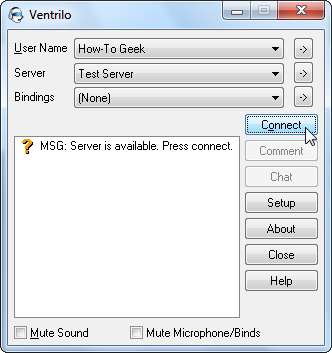
A Ventrilo ellenőrzi a szervert a hozzáadás után, és közli velük, hogy elérhető-e. Kattintson a Csatlakozás gombra a szerverhez való csatlakozáshoz.
Saját Ventrilo szervert szeretne? A Ventrilo szervereket általában harmadik féltől származó tárhelyszolgáltatóktól bérlik, de a Ventrilo szerver szoftvert ingyen letöltheti, és maga szerverezhet szervert.
Csatornák
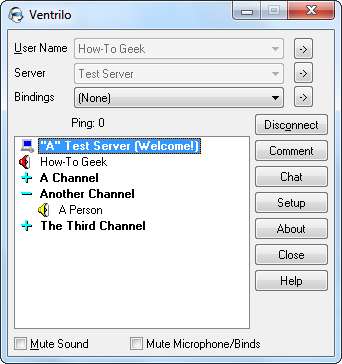
Jelentkezzen be, és a fő szerver előcsarnokban lesz (hacsak nem adott meg egy alapértelmezett csatornát a szerver konfigurációs ablakában). Az embereknek ugyanabban a csatornában kell lenniük, hogy egymással beszélhessenek. Látja azt a kis sárga hangszórót, szemben a pirosal? Ez azt jelenti, hogy valaki beszél, de nem hallja.
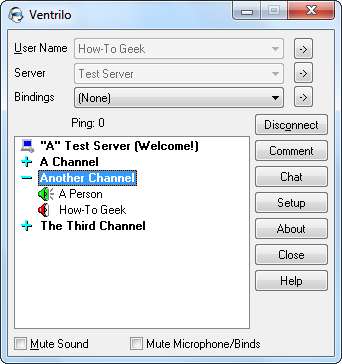
Kattintson duplán egy csatornára a csatlakozáshoz, és hallani fogja a benne beszélgető embereket. Magad is beszélhetsz benne.
Hogyan beszéljünk
A Ventrilo alapértelmezés szerint push-to-talk billentyűt használ. A Push to talk lehetővé teszi, hogy sok ember ugyanabban a csatornában legyen egyszerre - az emberek csak megnyomják a gombot, amikor beszélgetni akarnak, így nem mindig hallja a csatorna mindenkinek a háttérzaját.
Kattintson a Beállítás gombra a Push-to-talk gomb és a mikrofon beállításainak konfigurálásához.
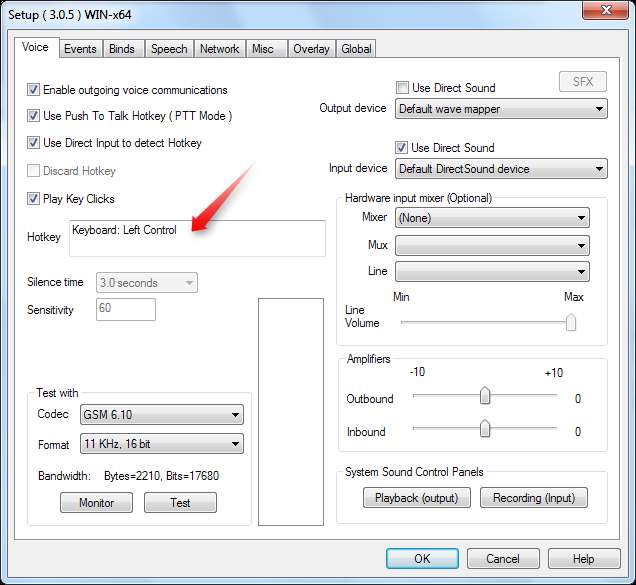
Kattintson a gyorsbillentyűre, és nyomja meg a billentyűkombinációt, hogy ezt a billentyűkombinációt push-to-talk gombként használja. Ha beszélni akar, akkor lenyomva kell tartania a billentyűkombinációt.
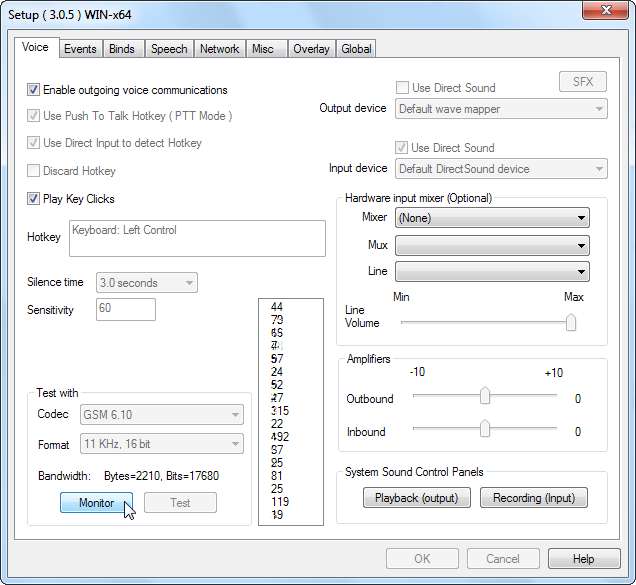
A Monitor gombra kattintva tesztelheti a mikrofon beállítását. Látja ezeket a számokat? Ha beszélgetés közben változnak, Ventrilo rendesen meghallgat. A Ventrilo automatikusan felismeri a beviteli eszközt, de probléma esetén használhatja az Input Device legördülő mezőt.
Webcímek megosztása
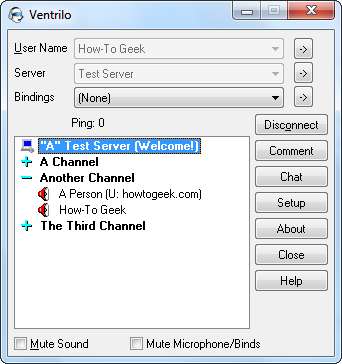
Készen kell állnia arra, hogy profiként kezdje el használni a Ventrilo-t, de még egy dolgot tudnia kell. Az emberek gyakran használják a Megjegyzés gombot az internetes címek megosztásához, de nem egyértelmű, hogyan lehet hozzájuk hozzáférni.

Ha meg szeretne látogatni egy olyan címet, amelyet valaki megosztott, kattintson a jobb gombbal a nevére, mutasson a Vegyes elemre, és válassza a Megjegyzés URL másolása lehetőséget. Ez az URL-t a vágólapra helyezi; csak illessze be a böngésző címsorába a weboldal megtekintéséhez.
Nyugodtan fedezze fel önállóan Ventrilo-t most, miután ismeri az alapokat. Sok más opcióhoz férhet hozzá, ha jobb gombbal kattint a Ventrilo ablakban, vagy jobb gombbal kattint a felhasználóra. Akár némítani akar egy felhasználót, beszélgetést rögzíteni, hangszínszabályzót használni, akár hangeffektusokat alkalmazni egy adott felhasználóra, erre van lehetőség.







